 |
Создание таблиц, отображающих формулы
|
|
|
|
ОТЧЁТ
По дисциплине «Компьютерные информационные технологии»
Лабораторная работа №7
на тему: Расчет заработной платы в табличном процессоре MSExcel
студент
ФБД, 1 курс, 1211312 Лукашевич Е.А.
Проверил
канд. экон. наук, доцент Володько Л.П.
ПИНСК 2013
ОГЛАВЛЕНИЕ
| Введение………………………………………..…...……………... | |
| 1 Методика выполнения работы………..………………………... 1.1 Создание таблицы 1………………….………………….. 1.2 Создание таблицы 2……………………………………... 1.3 Создание таблицы 3……………………………………... 1.4 Создание таблиц, отображающих формулы…………… Заключение…………………………………………………...….... Список использованных источников………………...………….. Приложения……………………………………………………….. | |
ВВЕДЕНИЕ
Тема: Расчет заработной платы в табличном процессоре MSExcel
Цель: Научится производить расчет заработной, изучить технологию расчета заработной платы
Задачи:
1. Составить две таблицы исходных данных.
2. В третьей таблице автоматизировать расчет заработной платы, введя в ее ячейки формулы подоходного налога, премии, суммы отчислений в профсоюзный и пенсионный фонды.
Заработная плата (оплата труда работника) — вознаграждение за труд в зависимости от квалификации работника, сложности, количества, качества и условий выполняемой работы, а также компенсационные выплаты и стимулирующие выплаты.
Подоходный налог – определённая доля дохода человека (физического лица), подлежащая выплате государству. Подоходный налог с физических лиц взимается по ставке 12 % [2].
Премия - дополнительное вознаграждение к заработной плате за превышение производственных норм,снижение себестоимости и т.п.[3]
|
|
|
Методика выполнения работы
Создание таблицы 1
Для начала работы необходимо запустить текстовый процессор MicrosoftExcel. Для этого необходимо щелкнуть мышью Пуск-Все программы-Microsoft Office-Microsoft Office Excel.
Задание: Ввести данные сотрудников численностью не менее десяти работников и рассчитать им заработную плату.
Для расчета заработной платы создадим три таблицы. Таблица 1 с названием «Общие данные для начисления заработной платы», таблица 2 – «Индивидуальные данные сотрудников для начисления заработной платы», таблица 3 – «Расчетные данные сотрудников по заработной плате».
Создание таблицы 1: Объединим ячейки В2:С2, для этого выделим диапазон ячеек В2:С2 и кликнем по значку Объединение ячеек (рисунок 1).
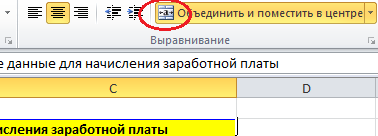
Рисунок 1 – Объединение ячеек
В полученной объединенной ячейке В2 наберем текст: Таблица 1 - Общие данные для начисления заработной платы. Выровняем текст по центру, для этого выделим ячейку и кликнем на значок Выравнивание по центру (рисунок 2).
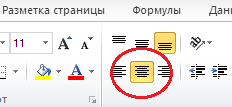
Рисунок 2 – Выравнивание текста по центру
 Шапка таблицы состоит из двух ячеек. В ячейке В3 введем название первого столбца таблицы: Наименование параметра. В ячейке С3 дадим название второму столбцу таблицы Значение параметра. Для того, чтобы названия ячеек влезли целиком, необходимо растянуть ячейки. Для этого установим курсор между ячейками В и С(рисунок 3) и растянем на столько, на сколько нам нужно.
Шапка таблицы состоит из двух ячеек. В ячейке В3 введем название первого столбца таблицы: Наименование параметра. В ячейке С3 дадим название второму столбцу таблицы Значение параметра. Для того, чтобы названия ячеек влезли целиком, необходимо растянуть ячейки. Для этого установим курсор между ячейками В и С(рисунок 3) и растянем на столько, на сколько нам нужно.
Рисунок 3 –Растягивание ячеек
Введем название первого параметра Процент подоходного налога в ячейку В4. Введем название второго параметра Процент пенсионного фонда в ячейку В5. Введем название третьего параметра Процент профсоюзного взноса в ячейку В6. Введем название четвертого параметра Предельная сумма при начислении подоходного налога в ячейку В7. Введем название пятого параметра Сумма не облагаемая налогом на одного ребенка в ячейку В8. Введем название шестого параметра Сумма не облагаемая налогом на одного работника в ячейку В9. В ячейках С4:С6 установим Процентный формат, для этого выделим нужный диапазон ячеек →щелчок правой кнопкой мыши → Формат ячеек… → вкладка Число → выбираем из списка Процентный → Ok (рисунок 4). В ячейке С4 введем цифру 12, а в ячейке С5 и С6 –цифру 1. В ячейках С7:С9 установим Денежный формат. Введем соответствующие значения параметров в этих ячейках.
|
|
|
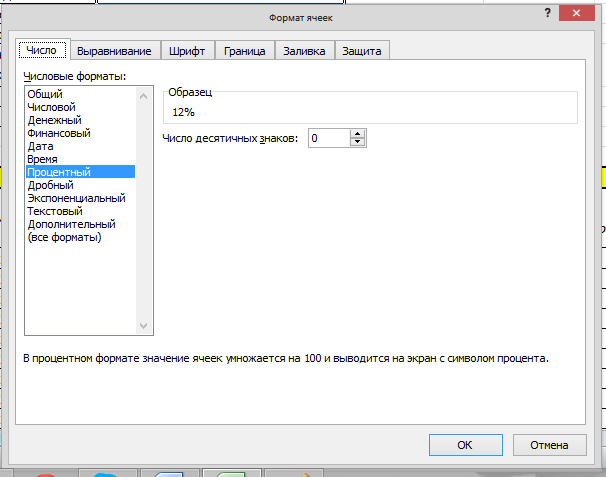
Рисунок 4 – Задание формата ячеек Процентный
Установим границы таблицы 1, для этого выделим диапазон ячеек В2:С9 – кликнем по значку границы – выберем нужные нам границы(рисунок 5).

Рисунок 5 – Установка границ таблицы 1
Выполнив все вышеперечисленные операции получаем таблицу 1 (приложение 1).
Создание таблицы 2
Объединим ячейки В12:Н12 и введем в полученном диапазоне текст: Таблица 2 – Индивидуальные данные для начисления заработной платы. Таблица 2 содержит следующие индивидуальные параметры: «Код сотрудника», «Ф. И. О.», «Количество детей», «Сумма кредитных платежей, руб.», «Сумма на обучение, руб.», «Оклад, руб.», «Процент премии». Разместим все эти параметры в ячейках В13:Н13 соответственно. В каких ячейках необходимо установим перенос текста по словам, для этого кликнем по значку Перенос текста (рисунок 6), для более наглядного вида таблицы.
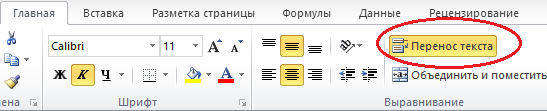
Рисунок 6 – Перенос текста в ячейках.
Текст в шапке таблицы разместим по центру.
Приступим непосредственно к заполнению таблицы исходными данными. В ячейках В14:В23 вводим код сотрудника, в ячейках С14:С23 – фамилию, имя, отчество десяти сотрудников, в диапазоне ячеек D14:D23 – количество детей, в ячейках E14:E23 зададим числовой формат Финансовый, и введем сумму кредитных платежей; в ячейки F14:F23 зададим числовой формат Финансовый и введем суммы на обучение, в ячейках G14:G23 (числовой формат Финансовый) – оклад, в ячейках H14:H23 – процент премии, для данного диапазона ячеек установим числовой формат Процентный. Установим границы таблицы 2, для этого выделим диапазон ячеек В12:Н23, кликнем по значку Границы и выберем нам необходимые.
После выполнения всех операций получаем таблицу 2 (приложение 1).
|
|
|
Создание таблицы 3
Объединим ячейки B25:G25 и наберем текст «Таблица 3 – Расчетные данные сотрудников по заработной плате». Текст разместим по центру. В диапазон ячеек B26:G26 сделаем шапку таблицы, которая состоит из столбцов: «Код сотрудника», «Премия, руб.», «Подоходный налог, руб.», «Пенсионный фонд, руб.», «Профсоюзный взнос, руб.», «К выдаче, руб.».
1) В ячейках В27:В36 введём формулы =В14:В23 соответственно.
2) Следующий столбец – Премия. Общая формула премии такова: Премия = Оклад*Процент премии, соответственно в ячейку С27 введем формулу =G14*H14→ [ENTER]. Для того чтобы не вводить формулу 10 раз, скопируем ее: выделим ячейку С27 → установим курсор мыши в правом нижнем углу ячейки (курсор должен принять вид сплошного черного крестика) → при нажатой левой кнопке мыши протянем маркер до ячейки С36.
3) В ячейку D27, для расчета подоходного налога, введем формулу =ЕСЛИ((G14+C27)<$C$7;ЕСЛИ(D14<2;((G14+C27)-$C$9-$C$8*D14-E14-F14)*$C$4;((G14+C27)-$C$9-$C$8*D14+2-E14-F14)*$C$4);ЕСЛИ(D14<2;((G14+C27)-$C$8*D14-E14-F14)*$C$4;((G14+C27)-$C$8*D14*2-E14-F14)*$C$4))→ [ENTER]. Скопируем формулу до ячейки D36.
4) Пенсионный фонд рассчитывается по формуле: Пенсионный фонд = (Оклад + Премия)*Процент пенсионного фонда. Соответственно, В ячейку E27 введем формулу =(G14+C27)*$C$5 → [ENTER]. Скопируем формулу на весь столбец Пенсионный фонд.
5) Профсоюзный взнос рассчитаем по формуле: Профсоюзный взнос = (Оклад + Премия)*Процент профсоюзного взноса. Соответственно в ячейку F27 введем формулу =(G14+C27)*$C$6 → [ENTER]. Скопируем формулу на весь столбец Профсоюзный взнос.
6) Столбец К выдаче рассчитывается по формуле: (Оклад + Премия)-(Подоходный налог + Пенсионный фонд + Профсоюзный взнос). В ячейку F27 введем формулу =(G14+C27)-(D27+E27+F27) → [ENTER]. Эту формулу скопируем для всех остальных сотрудников до ячейки G36. Выполнив все операции получаем таблицу расчетных данных сотрудников по заработной плате (приложение 1).
Создание таблиц, отображающих формулы
Выделим и скопируем таблицу с первого листа на второй.
Далее воспользуемся такой возможностью данного табличного процессора, как командой Показать формулы. Для её использования необходимо выделить необходимую таблицу и выполнить следующий алгоритм: вкладка Формулы → группа Зависимость формул → Показать формулы (рисунок 7).
|
|
|
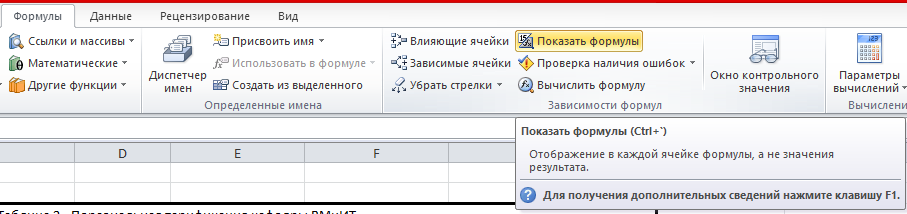
Рисунок 7 – Использование команды Показать формулу
В итоге получаем таблицу 2, отображающую формулы, которые были использованы в ходе данной лабораторной работы для вычислений (приложение 2).
То же самое делаем и с третьей таблицей, получаем также в результате на третьем листе таблицу, отображающую формулы, использованные при вычислении некоторых данных таблицы 3 (приложение 2).
ЗАКЛЮЧЕНИЕ
1. Заработная плата состоит из начислений и удержаний. Под начислениями будем понимать сумму оклада и премии, а под удержаниями – сумму подоходного налога, пенсионного фонда и профсоюзного взноса.
2. Используя электронную форму зарплаты в MS Excel достаточно один раз ввести расчётную таблицу с формулами. Расчёт зарплаты будет произведён автоматически по ранее введенным формулам при изменении исходных данных.
3. При расчете заработной платы использовали функцию ЕСЛИ, которая может содержать до семи вложений. В данной работе мы использовали три вложения функции ЕСЛИ.
4. Начисление заработной платы с помощью MicrosoftExcel помогает сэкономить время и не допустить ошибок в расчётах.
5. В расчетных формулах пенсионного, подоходного, профсоюзного взносов используются ссылки на абсолютные адреса ячеек, что позволяет не вводить формулу в каждую ячейку, а правильно введенную формулу копировать для всех работников.
|
|
|


